突然ですが、皆さんはどんなマウスを使用していますか?お使いのパソコンや使用目的に合わせて様々な種類のマウスを使っていることでしょう。
現代の仕事においてほとんどの職種でパソコンを使用しています。そしてパソコンを使用する上で必要不可欠なモノがマウスです。
私も仕事・プライベートでたくさんのマウスを使ってきました。100円のマウスから、中には1万超のモノまで。
今回の記事では私のブログ作成・投稿でも大活躍しているLogicoolのワイヤレスマウス「MX ANYWHERE3」を紹介します。是非、次期マウス購入の参考にしてみてください!
お勧めキーボードに関してもレビューしています。詳しくは【効率化 | 心地いい打鍵感!打鍵音! メカニカルキーボード MX MECHANICAL MINI 徹底解剖】をご覧ください。
目次
1. MX ANYWHERE3 とは?
Logicoolのマウス「MX ANYWHERE3」は同メーカーのマウス「MX ANYWHERE2」の正統後継機であり、ハイパフォーマンス性を有するフラッグシップモデルのマウスです。
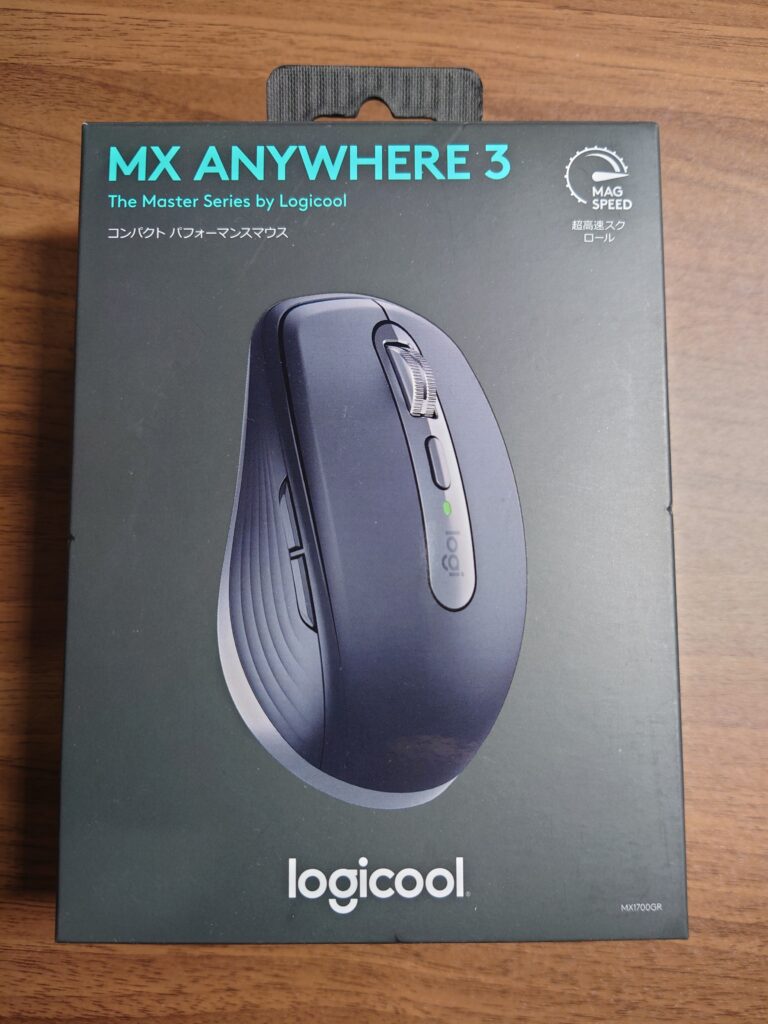

2. 特徴
2.1. 3台同時接続
接続方法はUnifyingレシーバー、もしくはBluetooth接続となり、後者では最大3台のデバイスに同時接続できます。予めペアリング設定してあるデバイスに対して、本体裏のボタン1つで切り替えます。
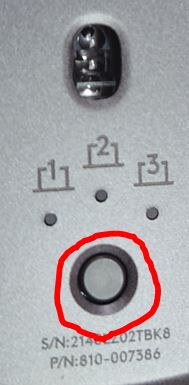
パソコン・スマホ・タブレットなど瞬時に切り替えできます。
切り替えスピードは、ボタンと押下した際に瞬時に切り替わるためストレスを感じません。
2.2. 速度対応型(MagSpeed アダプティブ)スクロール ホイール
ホイール下のボタンにより、ラチェットモードとフリースピンモードを切り替えれます。
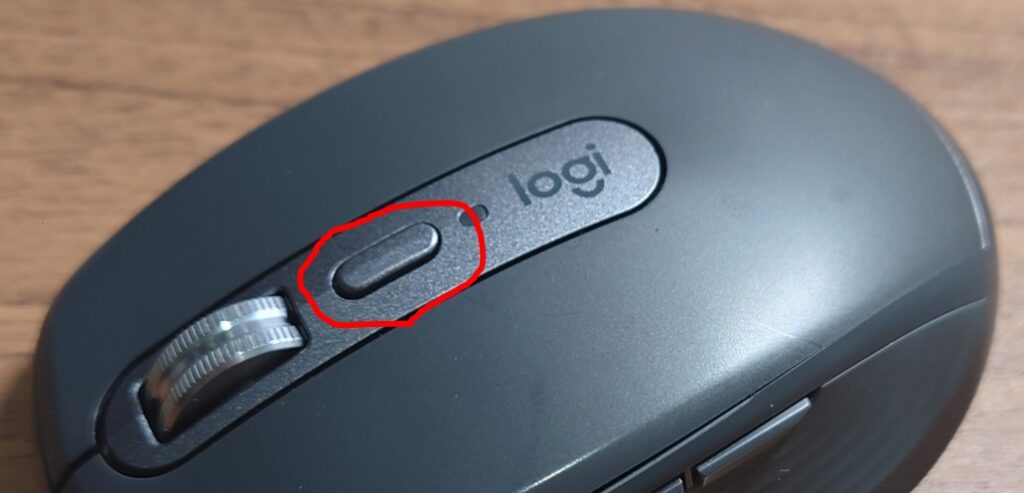
| 項目 | ラインバイライン (ラチェット) | 超高速 (フリースピン) |
|---|---|---|
| スクロール幅 | 行単位 | フリー |
| 用途 | 精確な行へのスクロール時に最適 | 資料の先頭から終端、又は終端から先頭への高速スクロールに最適 |
| ホイール操作 | 指に抵抗を感じる | 指に抵抗を感じない |
重宝するのは、ラチェットモードはホイールを強く回した時のみフリースピンモードになる仕様です。
この仕様により、スリースピンモードに切り替えなくても高速スクロール・精確な行へのスクロールが可能です。
2.3. 水平スクロール
スクロールに続き、またスクロールです。以前愛用していた「MX MASTER2」には水平スクロールホイールが搭載されていました。しかし、本機には水平スクロールホイールがありません。
心配ご無用!
ちゃんと水平スクロール機能は搭載されいます。
サイドボタンを押下しながらホイール操作を行うことにより水平スクロールが可能です。
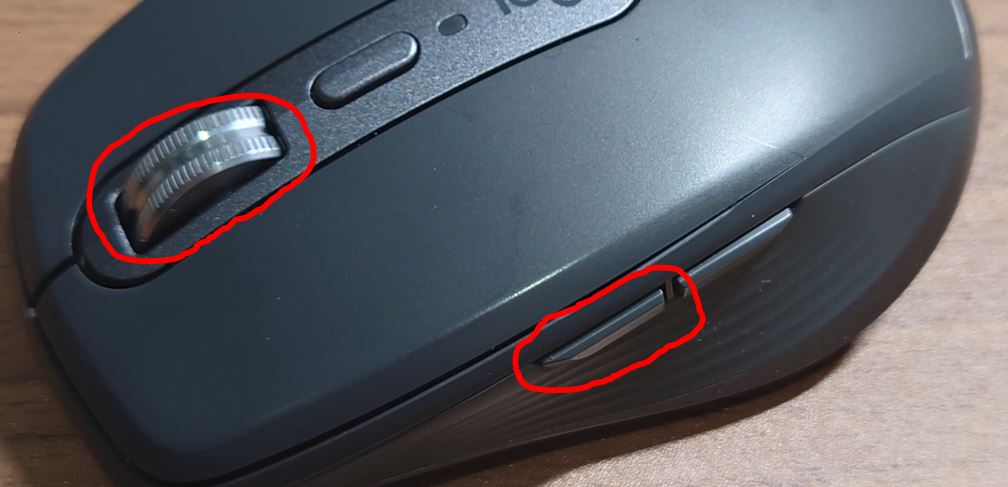
エクセル操作や横長サイトのブラウジングなどに重宝する大変便利な機能です。
2.4. FLOW機能
ロジクール独自のFLOW機能に対応。同一ネットワークに接続されているデバイス内のテキスト、画像、およびファイルを最高3台のパソコン・OS間をマウスドラッグのみでデータ移動できます。
WindowsとmacOSオペレーティングシステム間でも流れるような操作が可能です。
3. 効率化への道(Logicool Options)
このマウスで作業を効率的かつ高速に実行するうえで欠かせないのが「Logicool Options」です。「Logicool Options」はLogicoolのマウス、キーボードおよびタッチパッドを強化する高性能で使いやすいアプリケーションです。
ボタンクリック時のアクションやマウスジェスチャーを設定でき、マウスの挙動を自分に合った動作にカスタマイズすることができます。
現在、同社製品向けの最新アプリケーションは「Logi Options+」がリリースされています。
本機は「Logi Opions+」に対応しています。
3.1. マウス動作のカスタマイズ
インストールするとLogicool製品が自動で認識され、各設定が可能です。
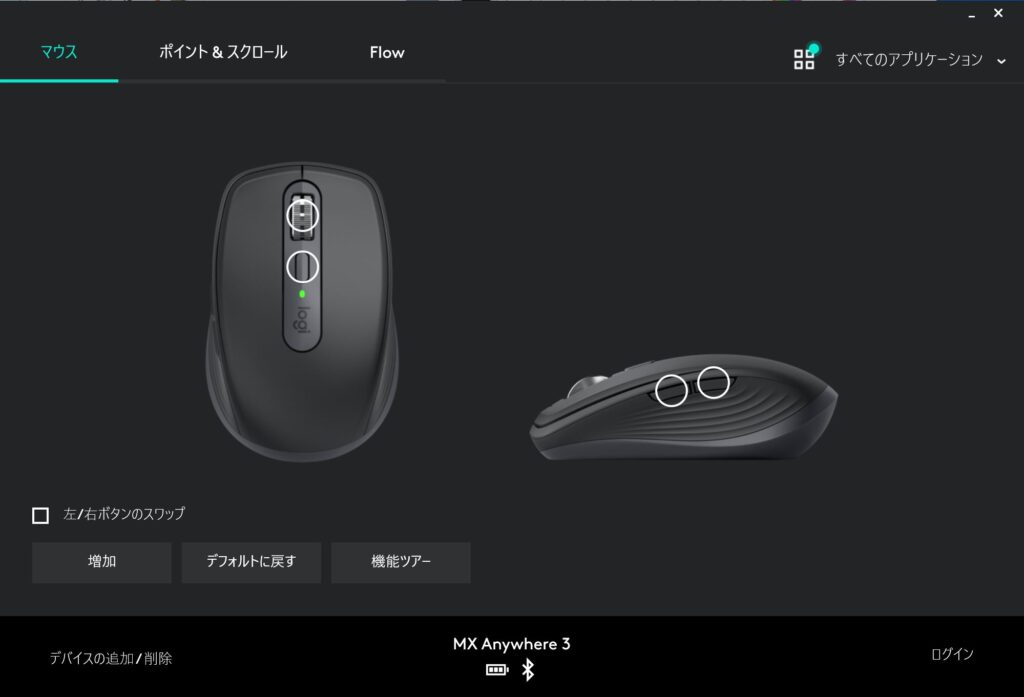
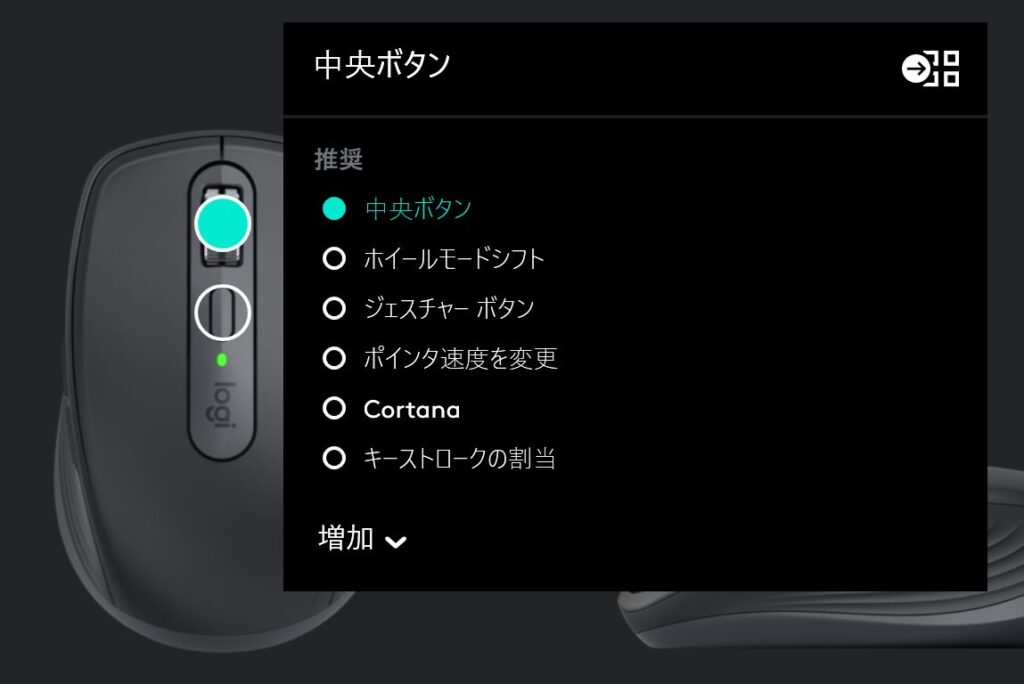
ボタンを選択すると、そのボタン押下時のアクションを設定できます。
アクション内の”ジェスチャーボタン”を選択すると、ボタンを押下しながら特定の動作を実施した時のアクションを設定できます。これにより、より細分化された設定が可能です。
3.2. 特定アプリケーションごとの設定
右上の”すべてのアプリケーション”から特定のアプリケーションを選択した状態でボタン・ジェスチャーの設定を行うと、そのアプリケーション上でのマウス動作になります。
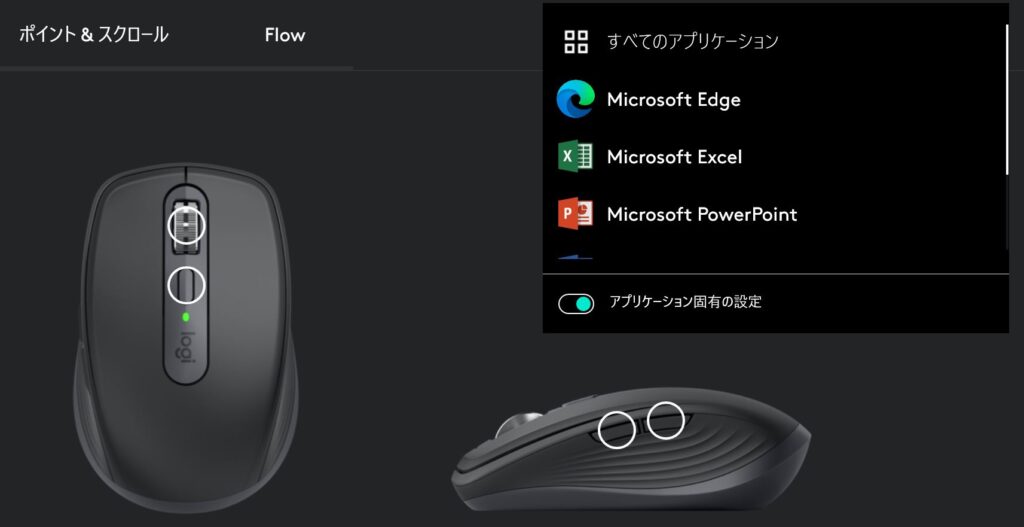
例えば、Microsoft Edgeを選択した状態でボタンの設定を行った場合、Microsoft Edgeのブラウザ上でのマウス動作は、その設定に従います。しかし、他のアプリケーション上での動作は別の動作となります。
マウスのボタン数は限られていますがアプリケーションごとに別の設定が可能のため、より広い範囲(多くのアプリケーション)で作業効率化が可能です。
私はMicrosoft Teamsのマウスホイールボタンはマイクのミュート⇔出力を設定しています。実際にマイク上にポインタをもっていかなくても即座に変更可能なので、発言するときにもたつかず、会議が快適かつ円滑に実施できています。
4. その他良い点
「MX ANYWHERE3」の魅力は尽きませんが、個人的に良いと思っているところを2点紹介します。
4.1. 金属製ホイール
長く愛用しているとホイールのゴムが劣化によりベタベタ、あるいはボロボロになった経験はありませんか?「MX ANYWHERE3」のホイールは金属製でノーゴムなのでベタベタ・ボロボロになる心配はありません。良いモノだからこそ、長く愛用したいですよね!

4.2. 長持ちバッテリー
毎日使うものだからこそ、バッテリー持ちは気になります。スマホと一緒ですね。
ご安心ください。
「MX ANYWHERE3」は一度のフル充電で70日、1分の充電で3時間のバッテリー持ちを誇っています。
| 項目 | 詳細 |
|---|---|
| 充電時間:フル充電 | 70日のバッテリー持ち |
| 充電時間:1分の充電 | 3時間のバッテリー持ち |
| ケーブル規格 | USB Type-C |
4.3. 携帯性
コンパクト、かつ軽量のマウスのため携帯性に優れています。
そのため、モバイルワーキング、外出先での仕事を行う際に重宝するデバイスです。
5. デメリット
特にデメリットというデメリットは思い付きませんが、あえて1つあげるとしたら
- 高価、価格が高い
という点でしょうか。1万円超えのマウスなので、マウスにしては少々高いと感じられる方もいるでしょう。しかし、私は価格に見合う機能・性能を持っていると思っています。
6. 更なる作業効率向上の追求
マウスに必要なアイテムと言えば、マウスパッドです。
必ずしも必要というわけではありませんがマウスの性能を最大限に引き出してくれるアイテムです。その中でも、MX ANYWHERE3 と相性抜群なマウスマッドは Airpad Pro Ⅲ です。
Airpad Pro Ⅲ の詳細に関しては【効率化 | 摩擦レス 最強マウスパッドAirpad Pro Ⅲ 使用感レビュー】をご覧ください。
このマウス+マウスパッドの組み合わせにより、単体で使用する際の約1.5倍ほどの効率化を体感しています。
そして何より使い心地・気持ちがいい!!!
7. まとめ
今回は「MX ANYWHERE3」についてまとめました。
前述したように高価なマウスですが、スクロール性能、「Logicool Options」の設定により作業の効率化、タイムパフォーマンス向上は無限大です。毎日使うモノだからこそ、積み重ねによる時間削減効果は大きいと考えています。
【時は金なり】
マウス1本による作業の効率化、タイムパフォーマンス向上を目指してみてはいかがでしょうか?





コメント